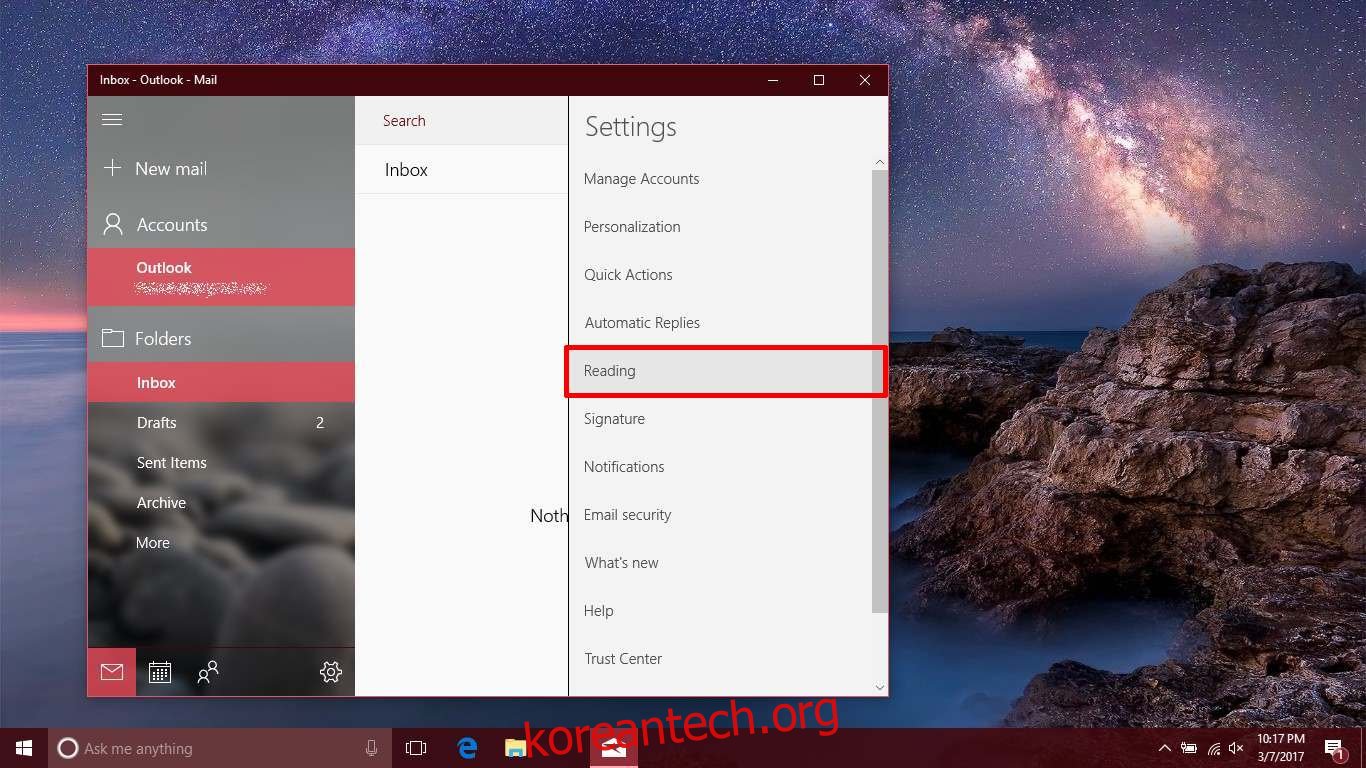마이크로소프트는 메일 앱에 ‘중요 받은 편지함’이라는 새로운 기능을 추가했습니다. 중요한 이메일을 특별한 ‘중점’ 탭으로 필터링하는 자동 생성된 받은 편지함입니다. 중요 받은 편지함은 오랜 Outlook 기능입니다. Gmail에는 ‘탭된 받은편지함’이라는 유사한 기능이 있습니다. Gmail은 소셜 미디어, 포럼 업데이트 및 프로모션 이메일을 별도의 탭으로 분류합니다. 중요한 이메일은 기본 탭으로 이동합니다. 메일의 중요 받은 편지함은 Windows 10 사용자에게 천천히 롤아웃됩니다. 결국 안정적인 Windows 10 채널의 모든 사람이 사용할 수 있습니다. Windows 10의 메일 앱에서 집중 받은 편지함을 활성화 및 비활성화하는 방법은 다음과 같습니다.
목차
주의 사항
Focus Inbox는 모든 이메일 계정을 지원하지 않습니다. 이 기능은 추가한 이메일 계정에 관계없이 메일 앱에 나타납니다. Outlook 또는 Office 365 이메일 계정을 사용하는 경우에만 작동합니다. Gmail, iCloud 또는 Yahoo와 같은 다른 모든 이메일 계정의 경우 이 기능이 작동하지 않습니다.
중요 받은 편지함 활성화 및 비활성화
메일 앱을 열고 왼쪽 상단의 햄버거 아이콘을 클릭합니다. 밖으로 나오는 패널 하단의 톱니바퀴 버튼을 클릭합니다. 그러면 오른쪽에 다른 패널이 열립니다. 이 패널에서 ‘읽기’를 클릭합니다.
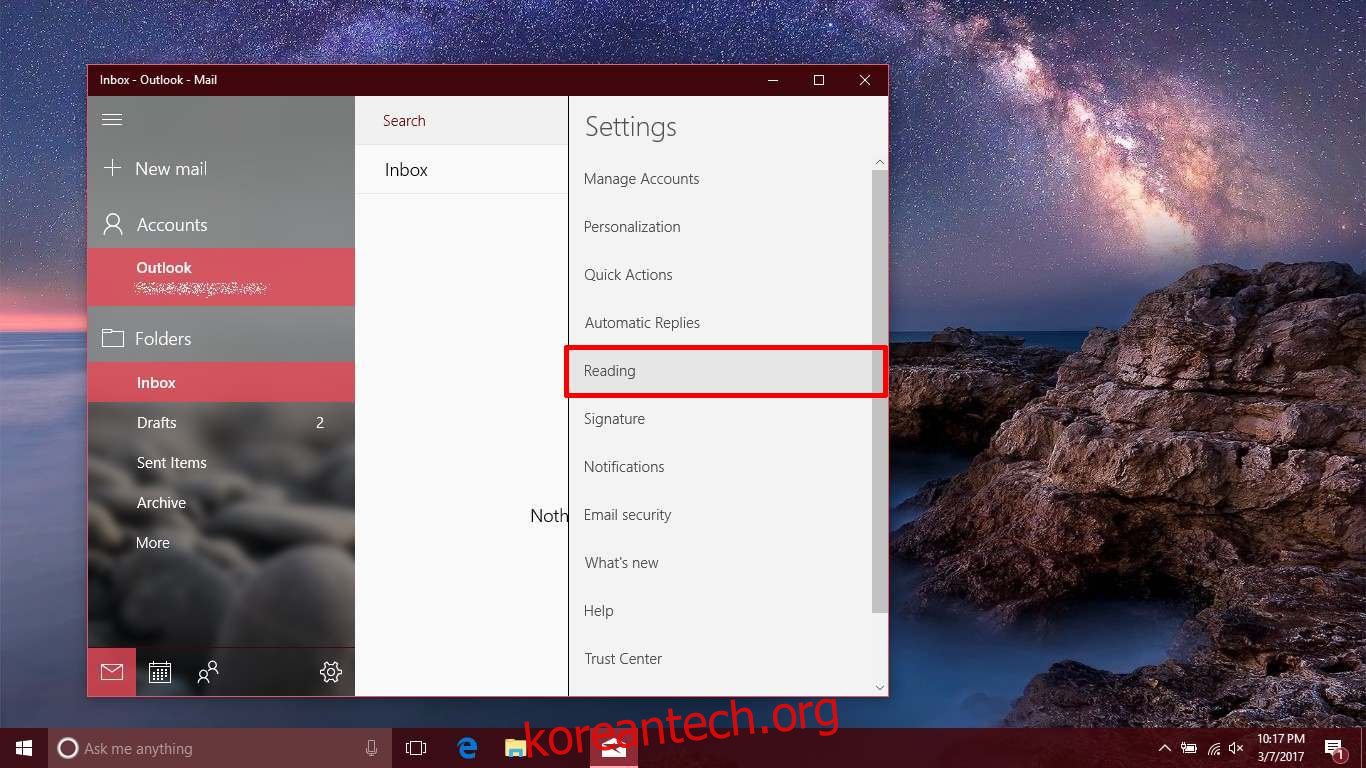
아래로 스크롤하여 ‘중요 받은 편지함’ 옵션을 찾습니다. 스위치를 켭니다. 귀하의 이메일은 두 개의 탭으로 분류됩니다. 집중 및 기타. 이 옵션은 모든 Outlook 및 Office 365 계정에 대해 활성화됩니다.
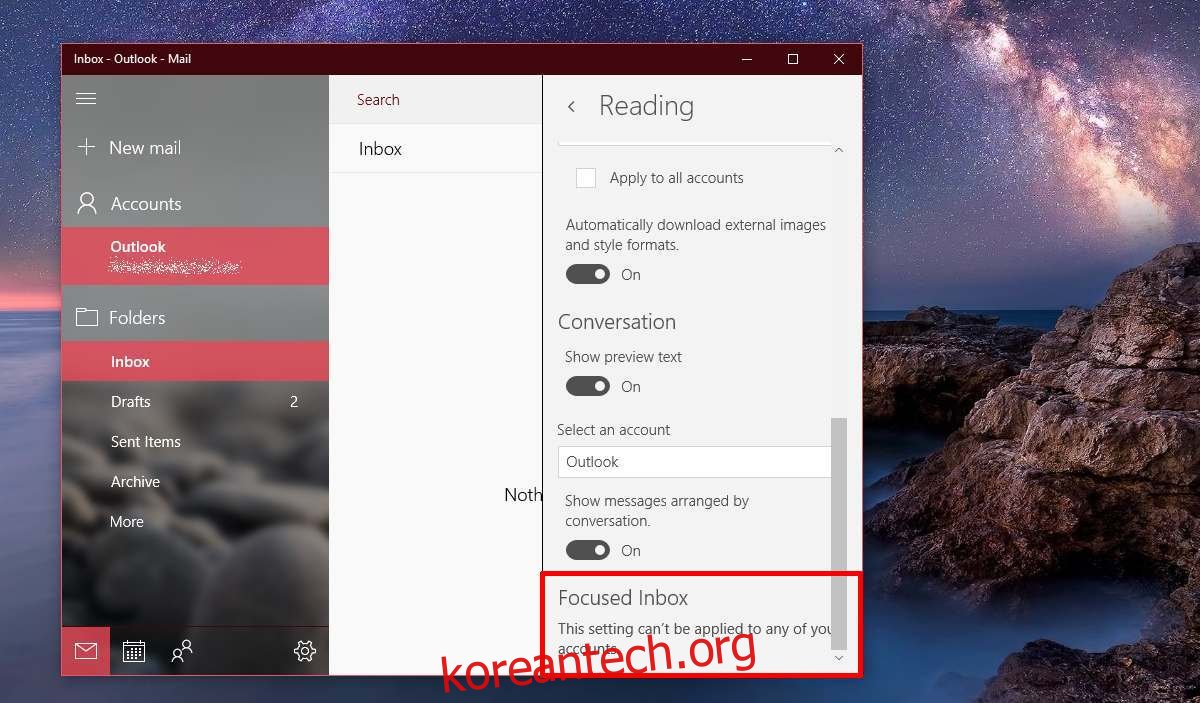
중요 받은 편지함을 비활성화하려면 읽기 창 설정으로 돌아가서 중요 받은 편지함을 끕니다.
이 설정은 계정 오류에 적용할 수 없습니다.
위의 스크린샷에는 활성화된 중요 받은 편지함으로의 전환이 표시되지 않습니다. 대신 메일 앱에 추가된 계정에 대해 이 기능을 활성화할 수 없다고 표시됩니다. 이 기능은 Outlook 또는 Office 365 계정에서만 사용할 수 있다고 앞서 언급했습니다. 위 스크린샷에서 메일 앱에 추가된 계정은 Outlook 계정입니다. 그럼에도 불구하고 이 기능은 여전히 사용할 수 없습니다.
여기에는 두 가지 이유가 있습니다. Microsoft가 여전히 기능을 출시하고 있는 것입니다. 메일 앱에 옵션이 표시될 수 있지만 실제로 작동을 시작하려면 몇 가지 업데이트가 더 필요할 수 있습니다. 이 기능은 안정적인 Windows 10 채널을 위한 것이므로 안심하십시오.
두 번째 이유는 단순히 Microsoft 측의 오류입니다. 오늘 Microsoft는 Outlook 및 Skype를 포함한 대부분의 서비스에 영향을 미치는 서비스 중단을 경험했습니다. 며칠만 기다리면 기능이 곧 작동하기 시작할 것입니다. 마이크로소프트는 또한 체크아웃할 가치가 있는 메일 앱에 깔끔한 태깅 기능을 추가했습니다.